Intel MeltdownのバグはOSで修正できます更新。スペクターのバグについても同じことが言えません。現時点で可能な限りシステムを完全に保護するには、SpectreからBIOSを更新する必要があります。 PCメーカーは、特別なBIOS Spectreアップデートのリリースを開始しました。 BIOSアップデートはOSアップデートとは異なります。自動的にはインストールされません。自分でダウンロードしてインストールする必要があります。 BIOSのアップデートはめったにロールアウトされないため、これは重要なアップデートであるため、プロセス全体を説明します。
更新: インテルは、ユーザーに対して警告を発行しましたパッチをインストールします。パッチは、Intelの当初の予測よりもシステムの速度を低下させたようです。すでにアップグレードしている場合、メーカーは最終的にBIOSの新しいパッチを発行します。この時点ではすべてが混乱しています。
BIOSアップデートは、Windowsのすべてのバージョンに同じ方法でインストールされます。
BIOS Spectreアップデートのリスト
トリッキーな部分は、PCのBIOS Spectreアップデートを見つけてダウンロードすることです。残りはかなり簡単です。人気のPCメーカーがリリースしたBIOSアップデートにリンクしています。
Acer –このページにアクセスして、デスクトップを展開しますどのAcerシステムが脆弱であると特定されているかを表示するセクション。 AcerラップトップのSpectreのBIOSアップデートはまだ到着していません。 2018年3月に予定されています。3月に到着したら、Acerサポートページにアクセスして、PC /ラップトップを特定し、最新のBIOSバージョンをダウンロードします。
ASUS – ASUSはBIOSアップデートに取り組んでおり、今月中に利用可能になります。すでにいくつかあります。リンクされたページを確認し、指示に従ってラップトップのBIOSアップデートを見つけます。
Dell – [クライアント製品]セクションまでスクロールし、ラップトップを探します。 BIOSリリースのバージョン番号をクリックして、更新をダウンロードします。他のデル製品については、このページをご覧ください。
HP –このページにアクセスして、ラップトップ/ PCを検索し、利用可能な最新のBIOSバージョンをダウンロードします。 HPは、影響を受けるラップトップのほとんどについてBIOSアップデートをリリースしましたが、すべてではありません。システムがリストにない場合は、1月末までお待ちください。
レノボ–ページをご覧ください。システムにはBIOS Spectreアップデートがあり、まだ待機リストにあります。 Lenovoは各PC /ラップトップの推定時間を示しているので、メモを取り、必ず確認してください。
Microsoft – SurfaceタブレットのBIOSは、Windowsの更新プログラムを介して更新されます。これらのタブレットは例外であり、他のWindowsデスクトップ/ PCはWindowsアップデートを介してBIOSを更新しません。
パナソニック– BIOSの更新が進行中であり、推定リリース日は2018年2月です。確認してください。
東芝-彼らはそれに取り組んでおり、アップデートは今年初めに利用可能になるはずです。
Vaio –このページにはGoogle翻訳が必要になりますが、リンクされたファイルがあるモデルには、ダウンロード可能なBIOSが更新されています。
LG そして ファーウェイ BIOSアップデートをまだリリースしていません。 LGはまだ前線にいますが、Huaweiはまだ問題を調査しています。
BIOS Spectreアップデートのインストール
新しいBIOSアップデートはEXEファイルとしてダウンロードされます。 BIOSを更新するには、デスクトップでEXEを実行するだけです。確認してください。
- すべてのアプリを閉じて、RainmeterなどのUI変更アプリをすべて終了します
- 電源に接続していることを確認してください。アップデート中はノートパソコンのバッテリーに頼らないでください。更新中に電源が落ちないようにしてください。
更新中
BIOSの更新はデスクトップ内で始まりますただし、Windows UIの場合、システムはまもなく再起動し、BIOS画面が表示されます。何も邪魔しないでください。更新プログラムのインストールを許可します。更新では、確認または選択を求められません。更新が完了すると、システムは自動的にデスクトップから起動します。

更新後の起動
理想的には、起動することができるはずです問題なくデスクトップ。ただし、システムの起動で問題が発生した場合は、シャットダウンするか、強制的にシャットダウンしてから電源を入れてください。ロック画面で動けなくなる場合は、電源メニューから再起動オプションを選択しないでください。シャットダウンオプションを選択し、システムが完全にシャットダウンしたらオンにします。
あなたは無事ですか?
InSpectreというツールを実行します。 お使いのシステムがSpectreから保護されているかどうか、およびあなたがいることを確認するためにどのような対策を講じる必要があるかがわかります。 BIOSアップデートがバグにパッチを適用した場合、システムが現在保護されていることを示す画面が表示されます。
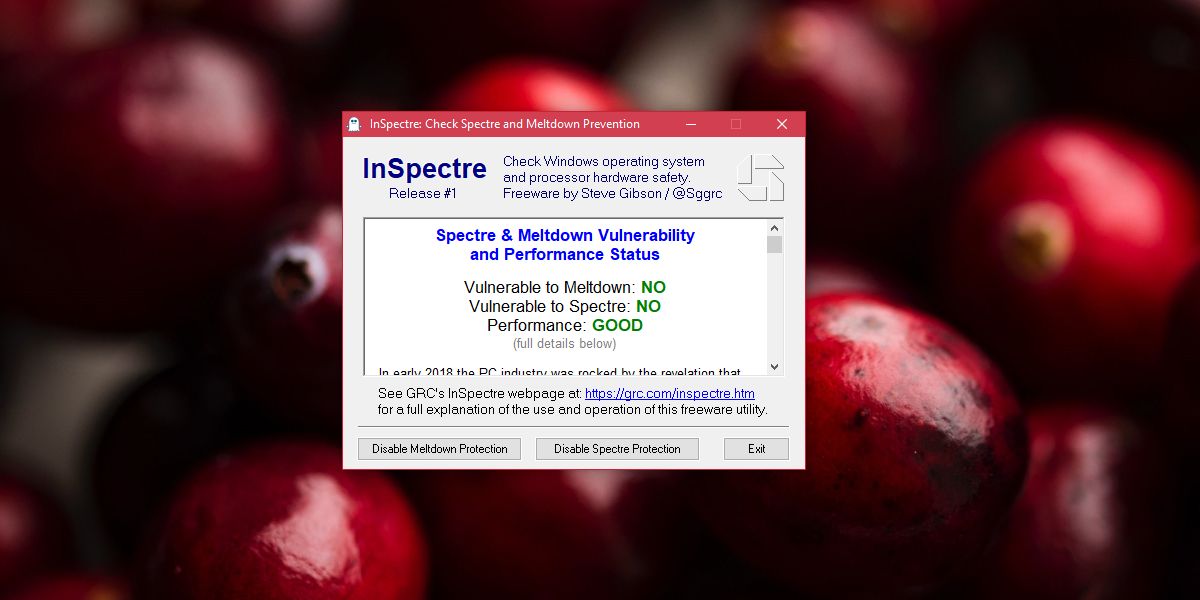













コメント